U老九U盘启动盘制作工具是U老九官方推出的一款U盘启动盘制作软件。全程一键安装,无需任何技术基础,电脑菜鸟一学即会!几乎支持所有U盘,读写速度快、制作时间短、彻底抛弃光驱!并且U老九U盘启动盘,一盘两用,平时储存资料,当系统出现问题时可作为启动盘修复或重装系统,且携带方便,可随时帮您维护电脑系统!

U老九U盘启动盘制作工具特色
1、全程一键安装,无需任何技术基础,电脑菜鸟一学即会!几乎支持所有U盘,读写速度快、制作时间短、彻底抛弃光驱!
2、u盘是病毒传播的主要途径之一!U老九启动u盘采用写入保护技术,彻底阻断病毒,最大程度保护u盘,免受病毒侵袭!
3、一盘两用,平时储存资料,当系统出现问题时可作为启动盘修复或重装系统,且携带方便,可随时帮您维护电脑系统!
4、解决自制引导光盘和光驱无法方便更换系统的问题,U老九启动盘实现了自由更换系统,做到我的系统,想换就换!
使用教程
第一步
点击打开下载并且安装好的U老九UEFI版u盘制作工具。如下图所示 
第二步
切换到“ISO模式”然后点击ISO模式下的第一步“生成ISO镜像文件”进入下一步操作。如下图所示 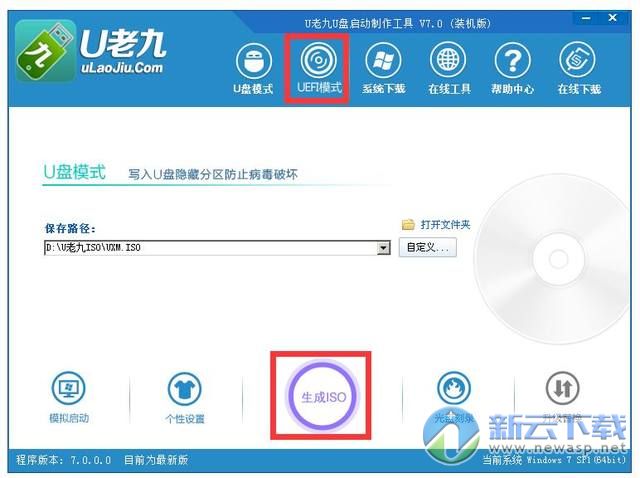
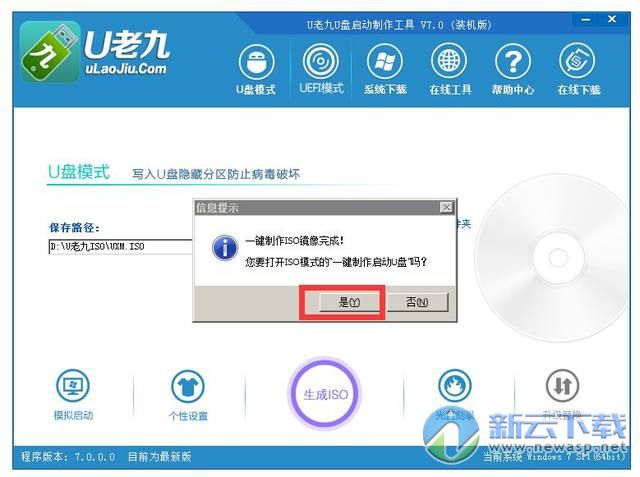
第三步
等待ISO镜像文件生成完成之后,点击第二步“制作ISO启动u盘”进入下一步操作。如下图所示 
第四步
在弹出的写入硬盘映像窗口中,保持窗口内设置参数不变的情况下,直接点击下方“写入”按钮即可,如下图所示 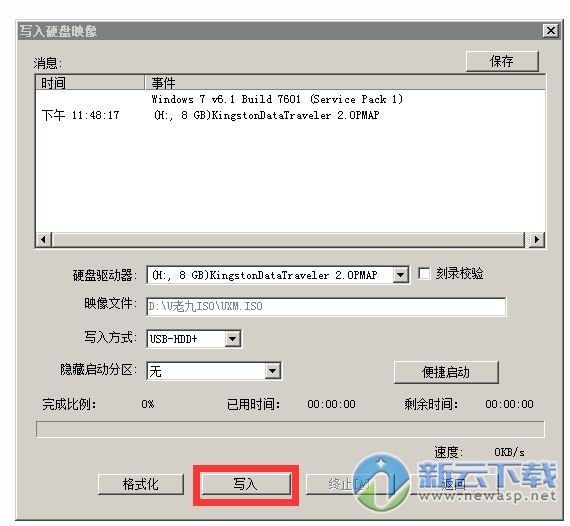
第五步
在弹出的提示窗口中,点击“是(Y)”进入下一步操作。如下图所示 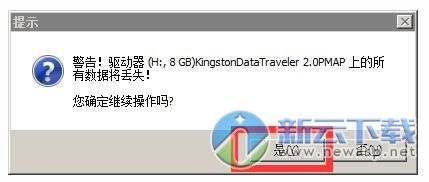
第六步
耐心等待镜像的写入过程即可。如下图所示 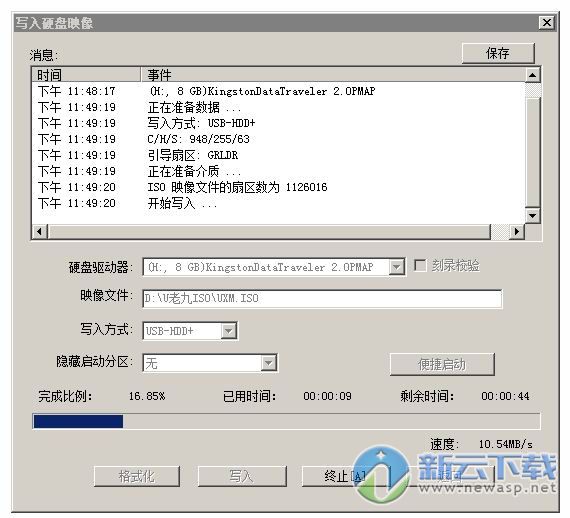
第七步
完成写入之后软件会自动弹出一个信息提示,点击“是(Y)”进入电脑模拟器。如下图所示 
第八步
电脑模拟器可以成功启动即U老九u盘启动盘制作成功,按Ctrl+Alt释放鼠标,点击关闭窗口即可。
∨ 展开

 驱动人生网卡版2024
驱动人生网卡版2024 Windows 12正式版
Windows 12正式版 WindowsTabs
WindowsTabs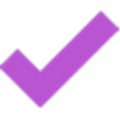 Optimizer 15
Optimizer 15 AORUS Engine
AORUS Engine Windows 10 Manager中文版
Windows 10 Manager中文版 Glary Utilities
Glary Utilities RTSS显卡超频锁帧工具
RTSS显卡超频锁帧工具 DLL修复大师
DLL修复大师 dll综合解决工具
dll综合解决工具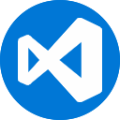 VCRedistPack
VCRedistPack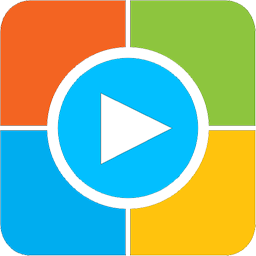 无忧系统重装助手
无忧系统重装助手 win11安装助手
win11安装助手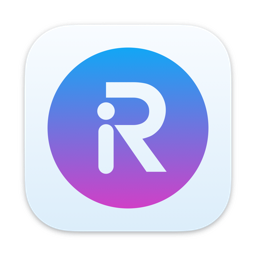 超级右键Mac版
超级右键Mac版 Process Lasso最新版
Process Lasso最新版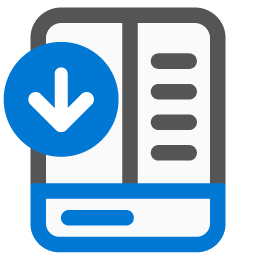 StartAllBack最新版2023
StartAllBack最新版2023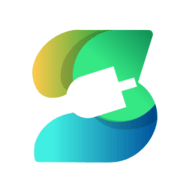 石大师装机大师
石大师装机大师 Dism++绿色版
Dism++绿色版 ClockTuner for Ryzen
ClockTuner for Ryzen ThunderMaster
ThunderMaster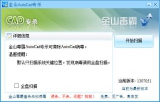
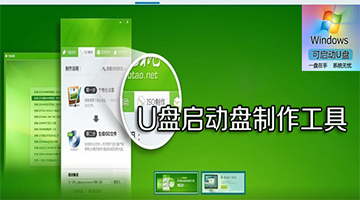 启动盘制作工具
启动盘制作工具 FlashBoot汉化版
FlashBoot汉化版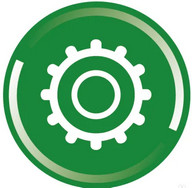 杏雨梨云pe 癸卯版v2
杏雨梨云pe 癸卯版v2 老毛桃WinPE
老毛桃WinPE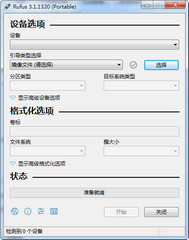 Rufus中文绿色版
Rufus中文绿色版 UltraISO PE
UltraISO PE U大师U盘启动盘制作工具
U大师U盘启动盘制作工具 萝卜家园U盘启动盘制作工具
萝卜家园U盘启动盘制作工具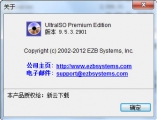 软碟通破解
软碟通破解 U启动
U启动 u启动u盘启动盘制作工具UEFI版
u启动u盘启动盘制作工具UEFI版 u行侠u盘启动盘制作工具
u行侠u盘启动盘制作工具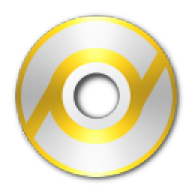 PowerISO制作U盘启动工具
PowerISO制作U盘启动工具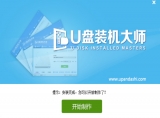 U盘装机大师U盘启动盘制作工具正式版
U盘装机大师U盘启动盘制作工具正式版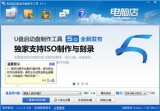 电脑店U盘启动盘制作工具2017国庆版
电脑店U盘启动盘制作工具2017国庆版 无盘云U盘启动制作工具
无盘云U盘启动制作工具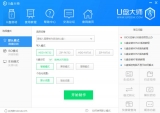 U盘大师U盘启动盘制作工具UEFI版
U盘大师U盘启动盘制作工具UEFI版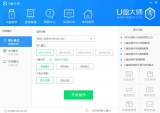 U盘大师U盘启动盘制作工具
U盘大师U盘启动盘制作工具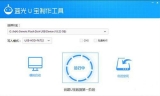 蓝光U宝制作工具完整版
蓝光U宝制作工具完整版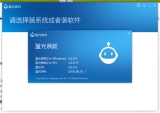 蓝光u宝u盘启动盘制作工具
蓝光u宝u盘启动盘制作工具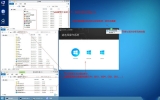 蓝光U盘启动盘制作工具
蓝光U盘启动盘制作工具 冰封U盘启动盘制作工具
冰封U盘启动盘制作工具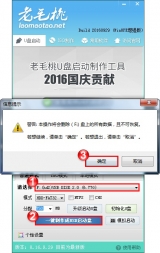 老毛桃U盘启动盘制作工具完整版
老毛桃U盘启动盘制作工具完整版 Windows 10 Manager中文破解 3.7.2 绿色版
Windows 10 Manager中文破解 3.7.2 绿色版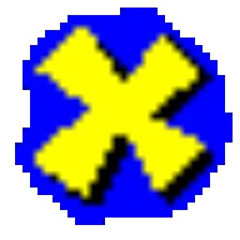 dx修复工具 x64位 增强版 4.0.0 官方版
dx修复工具 x64位 增强版 4.0.0 官方版 Win10系统永久激活工具 绿色版
Win10系统永久激活工具 绿色版 Advanced SystemCare 15 Pro中文破解 15.6.0.274 精简优化版
Advanced SystemCare 15 Pro中文破解 15.6.0.274 精简优化版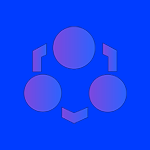 Windows超级管理器 9.42 正式版
Windows超级管理器 9.42 正式版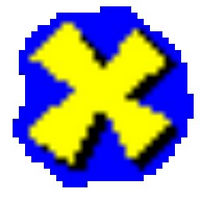 DirectX修复工具 3.9 绿色版
DirectX修复工具 3.9 绿色版 2345安全卫士增强版 5.1.0.11768 最新版
2345安全卫士增强版 5.1.0.11768 最新版 腾讯柠檬清理 Mac版 1.2.0 内测版
腾讯柠檬清理 Mac版 1.2.0 内测版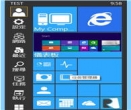 Start Menu Reviver 3.0.4.4 正式版
Start Menu Reviver 3.0.4.4 正式版